如何在Windows 11中更改高亮和非高亮文本的颜色
一分耕耘,一分收获!既然打开了这篇文章《如何在Windows 11中更改高亮和非高亮文本的颜色》,就坚持看下去吧!文中内容包含等等知识点...希望你能在阅读本文后,能真真实实学到知识或者帮你解决心中的疑惑,也欢迎大佬或者新人朋友们多留言评论,多给建议!谢谢!
黑色和白色是 Windows 11 未突出显示和突出显示文本的默认颜色。 虽然 Windows 中没有任何特定选项可用于更改文本配色方案,但这并不意味着您不能更改突出显示和未突出显示文本的颜色。
注册表的“颜色”键包含两个字符串值,您可以调整它们以更改 Windows 中文本的颜色。 在这里,我们将了解如何通过在注册表编辑器中修改两个字符串值来更改 Windows 11 中突出显示和未突出显示的文本的颜色。 通过这样做,您可以将文本颜色更改为您喜欢的任何颜色。
如何获取文本的 RGB 颜色值
首先,您需要获取几个 RGB(红、绿、蓝)颜色值来更改突出显示和未突出显示的文本。 这些是您需要在注册表编辑器中更改所需字符串值的颜色代码。 您可以使用这样的在线 RGB 颜色代码选择器获取此类代码:
- 打开此 RGB 颜色代码图表页面。
- 左键单击并拖动调色板上的小圆圈以选择一种颜色。 或者,您可以上下拖动彩条滑块。
- 将 R、G 和 B 框中的三个数字记入文字处理器的文本文档中。 这三个值将组合成一个 RGB(第一红色、第二绿色和第三蓝色)值,例如 158 216 56。
- 复制您想要将文本颜色更改为的文字处理器中注明的 RGB 值 Ctrl + C 热键。 您可以稍后将该值粘贴到所需的文本框中。
- 重复前面的步骤以获得文本的第二个 RGB 颜色值。
如何更改突出显示文本的颜色
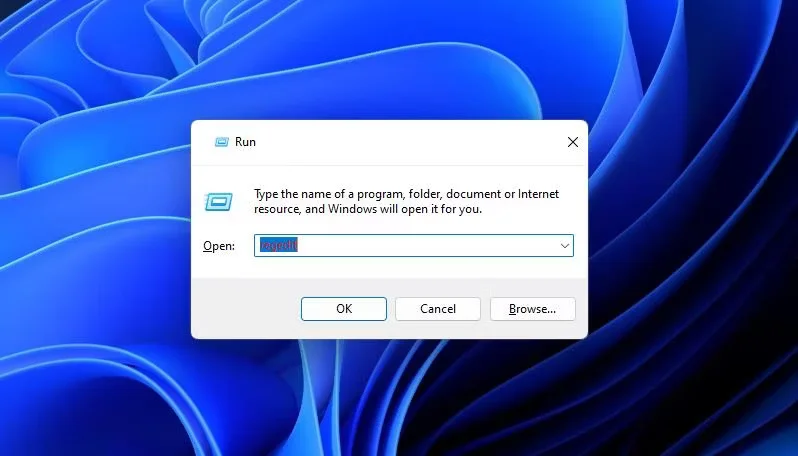
当您在运行和文件资源管理器等应用程序中将蓝色突出显示框拖到 Windows 11 上时,它的文本会变为白色。 如果您希望突出显示的文本使用不同的颜色,则需要更改 高亮文本 字符串的值。 这是在注册表编辑器中更改该字符串值的方法:
- 点击 开始 用鼠标右键选择 搜索.
- 输入搜索词组 注册表编辑器 文本框内。
- 通过单击其打开提升的注册表编辑器 以管理员身份运行 搜索工具中的选项。
- 单击注册表编辑器的地址栏,然后删除其中的当前文本。 然后输入 计算机\HKEY_CURRENT_USER\控制面板\颜色 在那个地址栏中,然后按 进入
- 选择 颜色 键,然后双击其 高亮文本 细绳。
- 从框中删除当前值。
- 然后按 Ctrl + V 将从颜色图表中复制的 RGB 代码粘贴到值框中,如下所示。
- 请按 好的 选项内 HilightText 的 编辑字符串窗口。
- 关闭您的注册表编辑器应用程序。
- 从“开始”菜单中选择重新启动 Windows 力量 按钮。
现在在 Windows 中查看新的突出显示文本颜色。 按 视win + R,然后在运行中键入一些文本。 用光标突出显示该文本以查看其颜色如何变化。 文件资源管理器的文件夹位置栏和注册表编辑器中突出显示的文本颜色将发生相同的变化。
您可以通过还原 Windows 中的原始突出显示文本颜色 高亮文本 字符串恢复到原来的值。 回到 颜色 键,双击 高亮文本并输入默认值 255 255 255 RGB 值。 点击 好的 保存输入的值,然后重新启动 PC。
如何更改非高亮窗口文本的颜色
您还可以更改 Windows 11 中未突出显示的文本的颜色,大致相同。 为此,打开相同的 计算机\HKEY_CURRENT_USER\控制面板\颜色 如上所述的注册表项。 然后双击 颜色 钥匙的 窗口文本 下面直接显示的字符串。 将您之前复制到剪贴板的任何 RGB 值粘贴到值框中,然后单击 好的 选项。
现在重新启动您的 Windows 11 PC 以应用注册表调整。 通过再次打开注册表编辑器,您会立即注意到窗口文本颜色的变化。 注册表编辑器右窗格中的所有文本都将更改。 如果您想恢复原始文本颜色, 0 0 0 是您需要为 WindowText 字符串输入的默认值 颜色 钥匙。
请注意,非突出显示的文本颜色不会在 Windows 中全面更改。 例如,搜索实用程序的文本将保持原来的黑色。 但是,您仍然会注意到任务管理器、运行、磁盘清理、MSConfig 和文件资源管理器等内置应用程序的不同之处。
根据偏好调整 Windows 11 的文本颜色
更改突出显示和非突出显示文本的颜色是另一种通过调整注册表来自定义 Windows 11 的好方法。 现在您可以在 Windows 11 中设置文本颜色,以更好地匹配桌面主题的整体配色方案。 选择适合您的任何突出显示和未突出显示的窗口文本颜色。
推荐:如何在Microsoft Edge中恢复丢失或删除的收藏夹
好了,本文到此结束,带大家了解了《如何在Windows 11中更改高亮和非高亮文本的颜色》,希望本文对你有所帮助!关注golang学习网公众号,给大家分享更多文章知识!
 常见的系统设计问题及其解决方法
常见的系统设计问题及其解决方法
- 上一篇
- 常见的系统设计问题及其解决方法

- 下一篇
- NodeJS中require引入Chai库失败的原因是什么?
-

- 文章 · 软件教程 | 2分钟前 |
- 咸鱼运费模板怎么单独设置方法
- 288浏览 收藏
-

- 文章 · 软件教程 | 8分钟前 |
- iOS18新功能有哪些值得期待?
- 341浏览 收藏
-

- 文章 · 软件教程 | 8分钟前 |
- Win10开启关闭DEP设置教程
- 118浏览 收藏
-

- 文章 · 软件教程 | 9分钟前 |
- Windows无法运行MSC文件怎么办
- 434浏览 收藏
-

- 文章 · 软件教程 | 12分钟前 |
- Excel筛选技巧:快速定位关键数据
- 124浏览 收藏
-

- 文章 · 软件教程 | 13分钟前 |
- Windows8计算器怎么找
- 366浏览 收藏
-

- 文章 · 软件教程 | 14分钟前 |
- Win11安装Node.js和npm详细教程
- 294浏览 收藏
-

- 前端进阶之JavaScript设计模式
- 设计模式是开发人员在软件开发过程中面临一般问题时的解决方案,代表了最佳的实践。本课程的主打内容包括JS常见设计模式以及具体应用场景,打造一站式知识长龙服务,适合有JS基础的同学学习。
- 543次学习
-

- GO语言核心编程课程
- 本课程采用真实案例,全面具体可落地,从理论到实践,一步一步将GO核心编程技术、编程思想、底层实现融会贯通,使学习者贴近时代脉搏,做IT互联网时代的弄潮儿。
- 516次学习
-

- 简单聊聊mysql8与网络通信
- 如有问题加微信:Le-studyg;在课程中,我们将首先介绍MySQL8的新特性,包括性能优化、安全增强、新数据类型等,帮助学生快速熟悉MySQL8的最新功能。接着,我们将深入解析MySQL的网络通信机制,包括协议、连接管理、数据传输等,让
- 500次学习
-

- JavaScript正则表达式基础与实战
- 在任何一门编程语言中,正则表达式,都是一项重要的知识,它提供了高效的字符串匹配与捕获机制,可以极大的简化程序设计。
- 487次学习
-

- 从零制作响应式网站—Grid布局
- 本系列教程将展示从零制作一个假想的网络科技公司官网,分为导航,轮播,关于我们,成功案例,服务流程,团队介绍,数据部分,公司动态,底部信息等内容区块。网站整体采用CSSGrid布局,支持响应式,有流畅过渡和展现动画。
- 485次学习
-

- ChatExcel酷表
- ChatExcel酷表是由北京大学团队打造的Excel聊天机器人,用自然语言操控表格,简化数据处理,告别繁琐操作,提升工作效率!适用于学生、上班族及政府人员。
- 3210次使用
-

- Any绘本
- 探索Any绘本(anypicturebook.com/zh),一款开源免费的AI绘本创作工具,基于Google Gemini与Flux AI模型,让您轻松创作个性化绘本。适用于家庭、教育、创作等多种场景,零门槛,高自由度,技术透明,本地可控。
- 3424次使用
-

- 可赞AI
- 可赞AI,AI驱动的办公可视化智能工具,助您轻松实现文本与可视化元素高效转化。无论是智能文档生成、多格式文本解析,还是一键生成专业图表、脑图、知识卡片,可赞AI都能让信息处理更清晰高效。覆盖数据汇报、会议纪要、内容营销等全场景,大幅提升办公效率,降低专业门槛,是您提升工作效率的得力助手。
- 3453次使用
-

- 星月写作
- 星月写作是国内首款聚焦中文网络小说创作的AI辅助工具,解决网文作者从构思到变现的全流程痛点。AI扫榜、专属模板、全链路适配,助力新人快速上手,资深作者效率倍增。
- 4561次使用
-

- MagicLight
- MagicLight.ai是全球首款叙事驱动型AI动画视频创作平台,专注于解决从故事想法到完整动画的全流程痛点。它通过自研AI模型,保障角色、风格、场景高度一致性,让零动画经验者也能高效产出专业级叙事内容。广泛适用于独立创作者、动画工作室、教育机构及企业营销,助您轻松实现创意落地与商业化。
- 3831次使用
-
- pe系统下载好如何重装的具体教程
- 2023-05-01 501浏览
-
- qq游戏大厅怎么开启蓝钻提醒功能-qq游戏大厅开启蓝钻提醒功能教程
- 2023-04-29 501浏览
-
- 吉吉影音怎样播放网络视频 吉吉影音播放网络视频的操作步骤
- 2023-04-09 501浏览
-
- 腾讯会议怎么使用电脑音频 腾讯会议播放电脑音频的方法
- 2023-04-04 501浏览
-
- PPT制作图片滚动效果的简单方法
- 2023-04-26 501浏览








